Todos los navegadores modernos pueden rastrear las acciones del usuario. Almacenan imágenes en caché, almacenan cookies, registran el historial de visitas a sitios para que la navegación por Internet sea más conveniente. Con la ayuda del historial, puede encontrar rápidamente páginas visitadas anteriormente, sin siquiera recordar su dirección exacta, sino solo el tema general o el nombre del sitio o la fecha.
Pero a veces hay situaciones en las que la función de guardar el historial no es necesaria, por ejemplo, cuando se usa una computadora pública. En este caso, será útil saber cómo deshabilitar el historial.
¿Es posible asegurarse de que Google Chrome no guarde el historial?
De hecho, una función completa que evitaría la preservación del historial de visitas no se implementó en Google Chrome.
El único modo en el que no se conserva la historia es el modo de incógnito.
Sin embargo, no es una solución completa al problema y complica el uso de algunos sitios, ya que deshabilita completamente las cookies y el caché.
Opciones
¿Qué se debe hacer para evitar que se preserve la historia? Puede utilizar soluciones de terceros en forma de extensiones y complementos que le permiten administrar completamente su historial, incluida su desactivación. O puede limpiarlo periódicamente.
Configuración del historial
No puedes desactivar el historial de guardado en Google Chrome en tu configuración. Pero puede eliminarlo después de cada uso del navegador o con una frecuencia diferente.
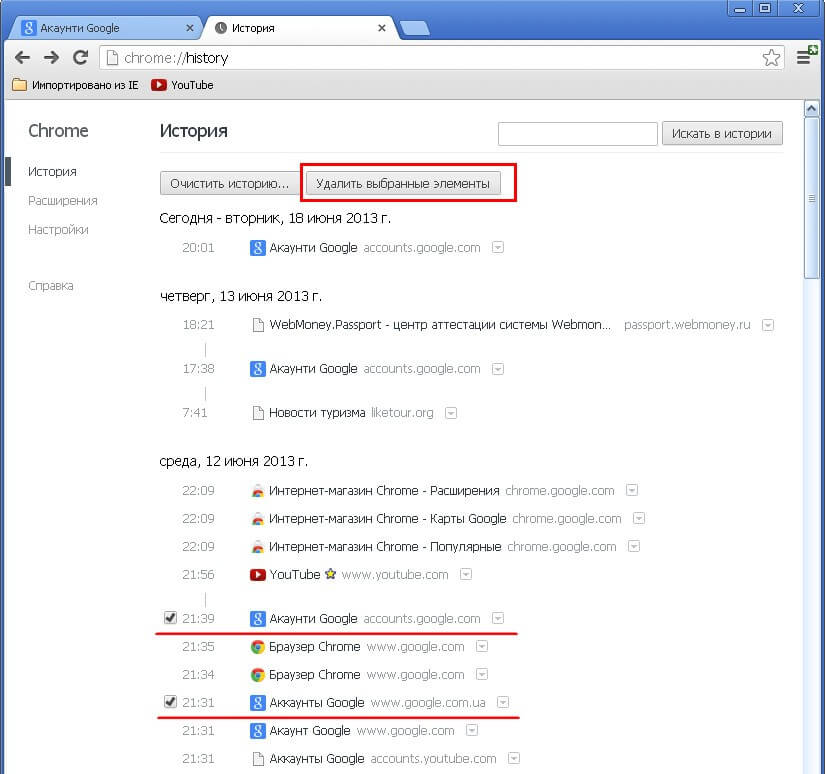
Para hacer esto, debe:
- Inicie sesión en su navegador.
- Presione Ctrl+H.
- Haga clic en el botón "Borrar historial".
- Seleccione el período que desea limpiar.
- Marque la memoria caché, las cookies o anule la selección si desea borrar solo el historial de navegación.
- Confirme la acción.
El proceso puede llevar algún tiempo, dependiendo de la cantidad de información acumulada.
Deberá repetir los pasos cada vez que sea necesario borrar el historial.
Esta es una buena manera de un solo uso, sin embargo, de forma continua, otras soluciones son las más adecuadas.
Modo incógnito
Para no guardar el historial, puede intentar activar el modo de incógnito. Fue creado para aumentar el anonimato en la red. También es útil si desea ir a un recurso dudoso (sin embargo, el régimen no lo salvará de virus y vigilancia avanzada). Cómo entrar en modo incógnito:
- Abre Chrome.
- Entra en el menú (tres puntos en la esquina superior derecha).
- Haga clic en el elemento "Nueva ventana en modo incógnito".
Además, la entrada a este modo se lleva a cabo presionando la combinación Ctrl + Shift + N. En cualquier caso, se abrirá una nueva ventana. La interfaz se pintará de negro para mayor reconocibilidad, y el lugar del perfil y las extensiones será ocupado por el icono del modo de incógnito, haciendo clic en el que puede salir de él.
El modo no da anonimato completo. El navegador deja de guardar el historial de visitas, solicitudes, cookies, caché, así como los datos ingresados en los formularios (inicios de sesión, contraseñas, números de tarjetas de crédito u otra información personal). Sin embargo, las acciones del usuario seguirán siendo visibles para el proveedor, el administrador del sistema y algunos sitios. Debido a la desactivación de las cookies, algunas funciones de los sitios pueden comenzar a funcionar incorrectamente.
Cuando se activa el modo de incógnito, las extensiones dejan de funcionar, lo que será un inconveniente para los usuarios del bloqueo de anuncios debido al gran aumento del número de anuncios.
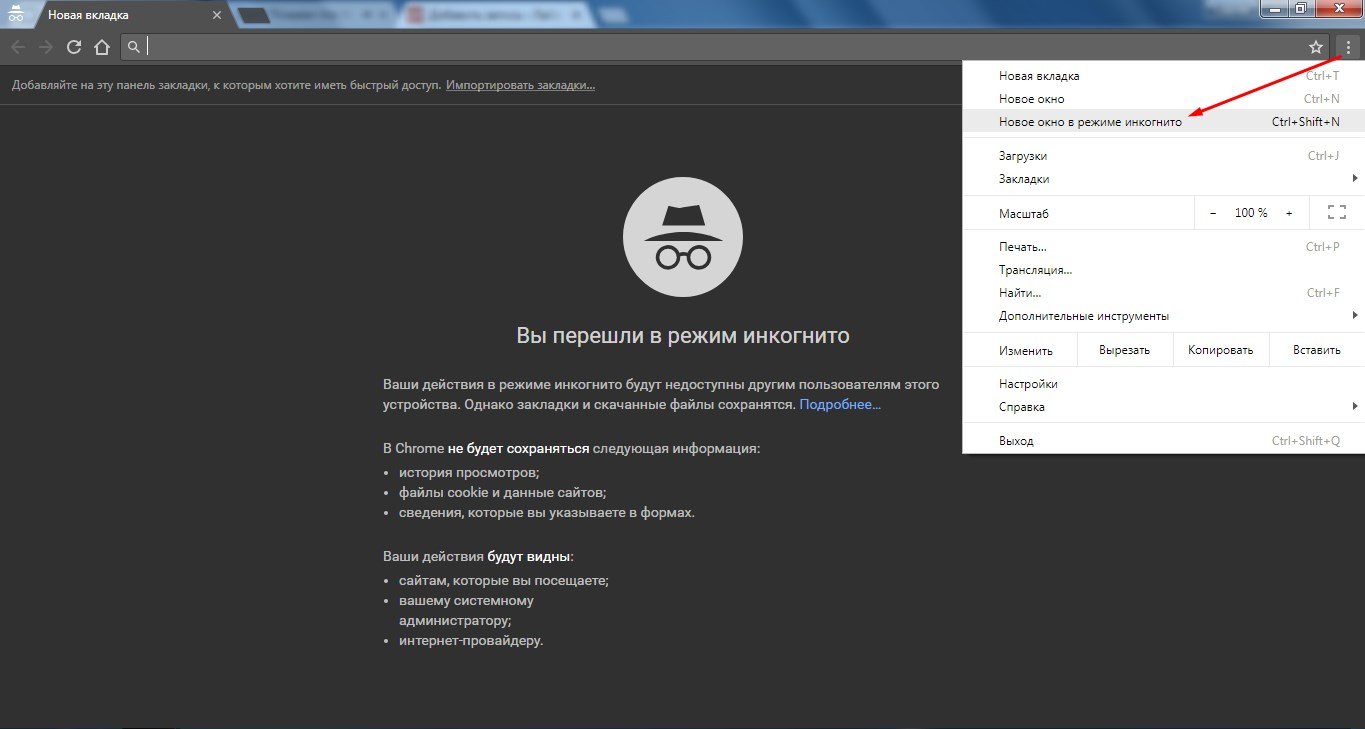
Debido a esto, vale la pena probar la forma más rápida, segura y conveniente.
Uso de extensiones
Puede deshabilitar el guardado del historial en Google Chrome utilizando extensiones especiales. A lo largo de los años desde el lanzamiento del navegador, habrá muchos de estos.
Un gran ejemplo sería la extensión No History de prettygraphic. Le permite desactivar el seguimiento del historial con un solo clic en cualquier momento, sin tener que entrar en modo incógnito, lo cual es muy conveniente.
También hay una opción del desarrollador de KVSoftware. Su extensión limpia automáticamente su historial de navegación y lo mantiene en blanco eliminando constantemente nuevas entradas. Y el usuario solo está obligado a instalar y olvidar, no se necesitan otras acciones.
Cabe destacar las siguientes extensiones:
- History Cleaner (History Eraser);
- Borrado automático del historial;
- Shhh – bloqueador de historia;
- Limpiador con un solo clic.
Cada una de estas extensiones es capaz de eliminar el historial con un solo clic, o al inicio, no permitiendo que los archivos basura se acumulen más allá de toda medida.
Para instalar las extensiones, necesitarás:
- Inicie sesión en su navegador.
- Siga el enlace — https://chrome.google.com/webstore/category/extensions.
- Busque el nombre de la extensión.
- Haga clic en él y haga clic en el botón "Instalar".
Después de eso, se instalará. A continuación, deberá configurarlo y, opcionalmente, anclarlo a la barra de herramientas de acceso rápido para facilitar la configuración.
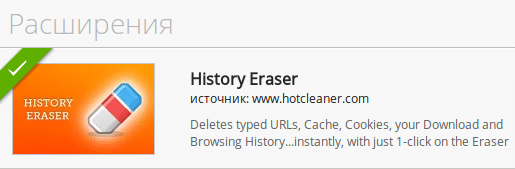
Cómo habilitar el guardado del historial
La opción específica depende de la forma en que se desactivó. Si usaste una extensión, tendrás que eliminarla. Para hacer esto, debe:
- Inicie sesión en su navegador.
- Introduzca un enlace en la barra de direcciones – chrome://extensions/.
- Seleccione la extensión deseada y haga clic en "Eliminar" o deshabilitar (mueva el control deslizante azul a una posición gris).
- Confirme la acción.
En el caso del modo de incógnito, debe hacer clic en el icono a la derecha de la barra de direcciones y hacer clic en "Salir del modo incógnito" para devolver el navegador a su estado normal.
Si el historial se eliminó por medios estándar, no es necesario hacer nada, no será posible restaurarlo.







